
هڪ سڀ کان وڌيڪ مطالبو ڪيل اليڪٽرانڪ دستاويزن جو فارم دستاويز آهن. اچو ته ڏسو ته توهان ڪهڙي طريقي سان دستاويز پي ڊي ايف فارميٽ ۾ تبديل ڪري سگهو ٿا.
تبديلي جا طريقا
توهان DDC کي پي ڊي ايف کي هڪ سافٽويئر استعمال ڪري سگهو ٿا جيڪو ڊاکٽ فارميٽ سان ڪم ڪري ٿو ۽ خاص ڪنورٽر پروگرامن کي لاڳو ڪرڻ.طريقو 1: دستاويز ڪنورٽر
پهرين اسان ڪنورٽر استعمال ڪندي طريقو جو مطالعو ڪيو، ۽ اچو ته اي وي ايس دستاويزن ڪنورٽر پروگرام ۾ عملن جي وضاحت تي غور ڪرڻ شروع ڪريون.
دستاويز ڪنورٽر ڊائون لوڊ ڪريو
- ڪنورٽر دستاويز هليو. شيل ايپليڪيشن جي مرڪز ۾ "فائل شامل ڪريو" تي ڪلڪ ڪريو.
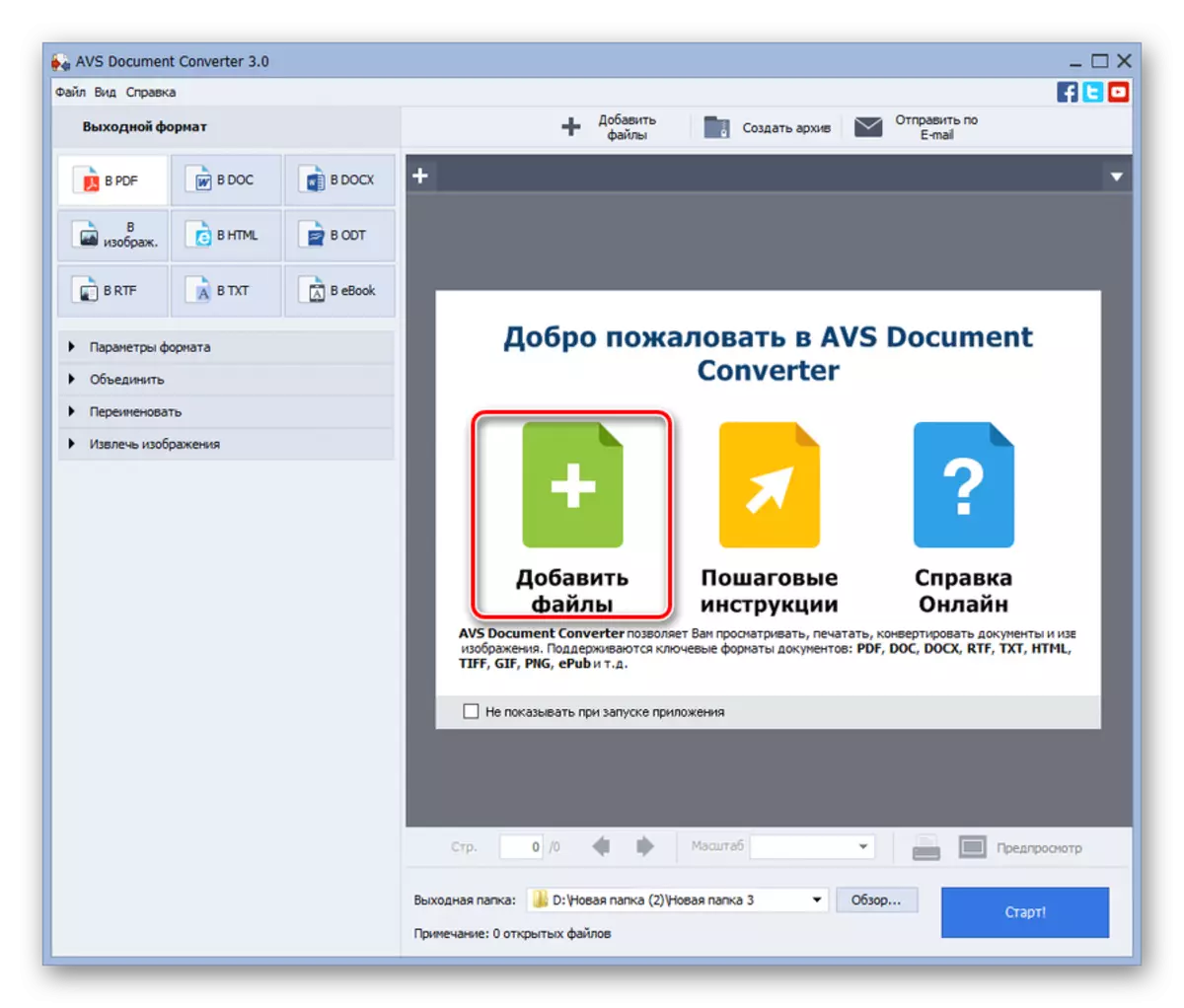
جيڪڏهن توهان مينيو استعمال ڪرڻ چاهيو ٿا، پوء "فائل" تي ڪلڪ ڪريو ۽ "فائلون شامل ڪريو. توهان CTRL + O لاڳو ڪري سگھو ٿا.
- اعتراض جو افتتاح شيل شروع ڪيو ويو آهي. ان کي منتقل ڪيو جتي ڊاڪو واقع آهي. ان کي چونڊيو پيو وڃي، "کليل" تي ڪلڪ ڪريو.
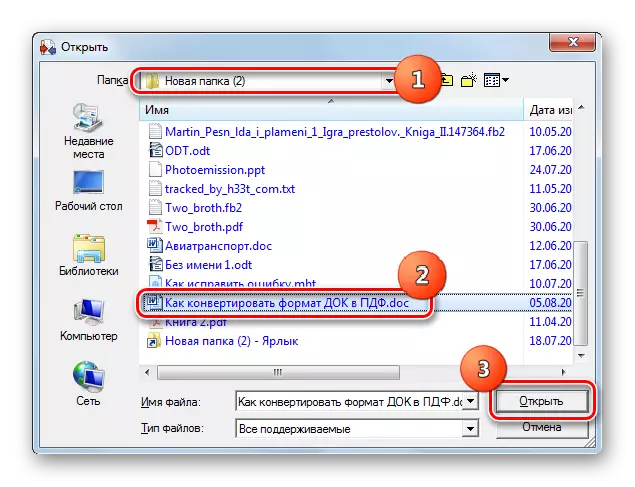
توهان هڪ شيء شامل ڪرڻ لاء هڪ ٻيو ايڪشن الگورٿم پڻ استعمال ڪري سگهو ٿا. ڊاريڪٽري ۾ "ايڪسپلورر" ۾ منتقل ڪيو جتي اهو ڪنورٽر شيل ۾ واقع آهي ۽ DOC کي ڪ draw ڻ.
- چونڊيل شيء دستاويز ڪنورٽر شيل ۾ ڏيکاريل آهي. "آئوٽ فارميٽ" گروپ ۾، "پي ڊي ايف" تي ڪلڪ ڪريو. آزاد طور تي چونڊجي ته تبديل ٿيل مواد جتي وڃي ٿو، "اووريو ..." بٽڻ تي ڪلڪ ڪريو.
- فولڊر جو شيل "فولڊر جو جائزو ..." ظاهر ٿيو. ان ۾، ڊاريڪٽري کي نشان لڳايو جتي تبديل ٿيل مواد محفوظ ٿيل آهي. پوء "ٺيڪ" تي ڪلڪ ڪريو.
- "آئوٽ فولڊر" فيلڊ ۾ چونڊيل ڊاريڪٽري کي ڏيکارڻ کان پوء، توهان تبديلي واري عمل ڏانهن اڳتي وڌائي سگهو ٿا. پريس ڪريو "شروع ڪريو!".
- پي ڊي ايف ۾ ڊي سي سي تبديلي جو طريقيڪار انجام ڏنو ويندو آهي.
- ان جي آخر کان پوء، هڪ نن a ڙو ونڊو ظاهر ٿئي ٿو، جيڪو رپورٽون ڪامياب ٿي ويو آهي. اهو ان ۾ چونڊيو ويندو آهي ڊاريڪٽري ۾ وڃڻ لاء جنهن ۾ تبديل ٿيل شيء محفوظ ٿي چڪي آهي. اهو ڪرڻ لاء، "کليل. فولڊر. "
- "ايڪسپلورر" ان جاء تي شروع ڪيو ويندو جتي تبديل ٿيل دستاويز پي ڊي ايف ايڪسٽينشن رکيل آهي. هاڻي توهان نالي واري شيء سان مختلف قافلي کي انجام ڏئي سگهو ٿا (منتقل ڪريو، ايڊٽ ڪريو، ڪاپي، ڪاپي، ڪاپي، وغيره).
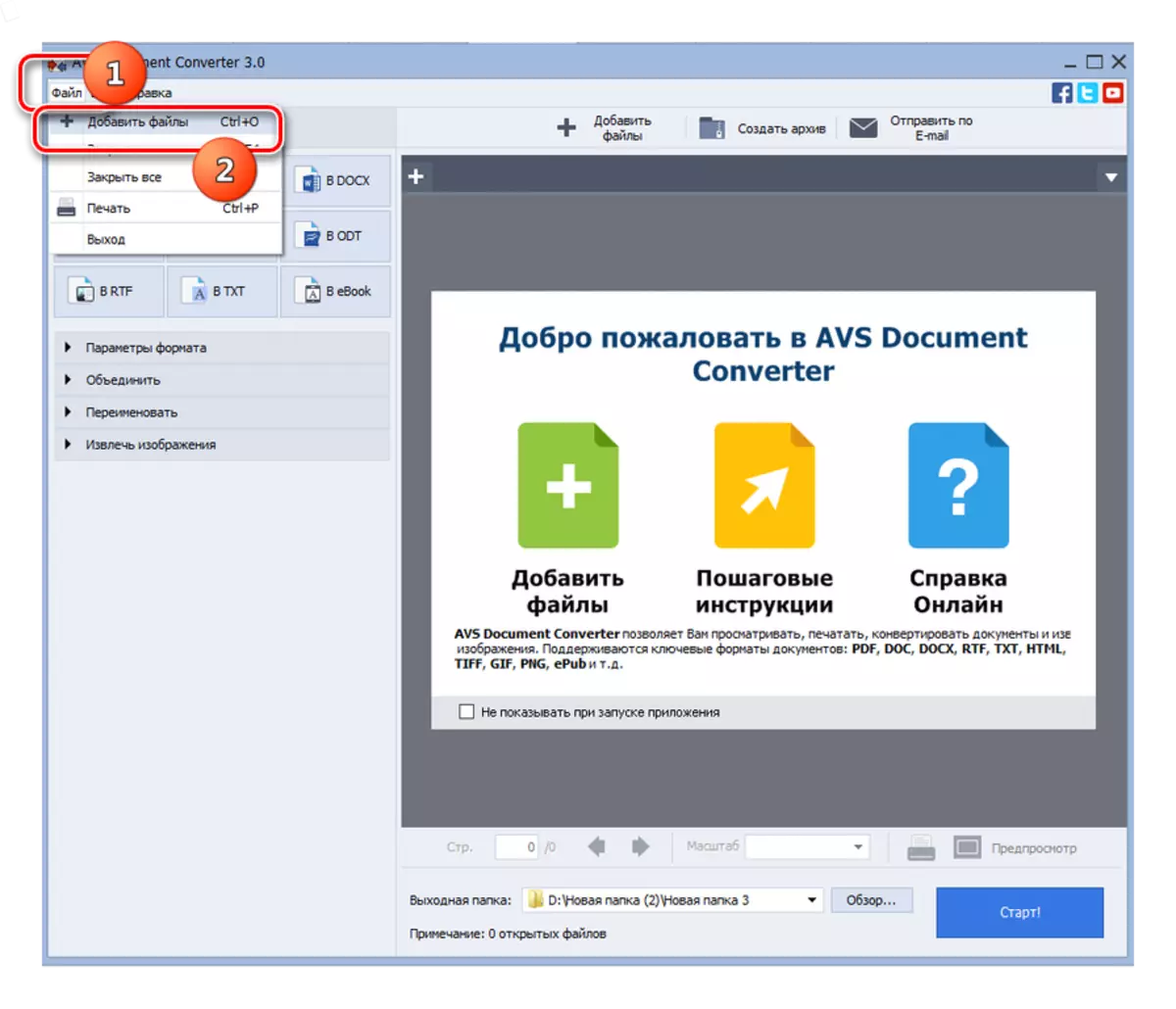
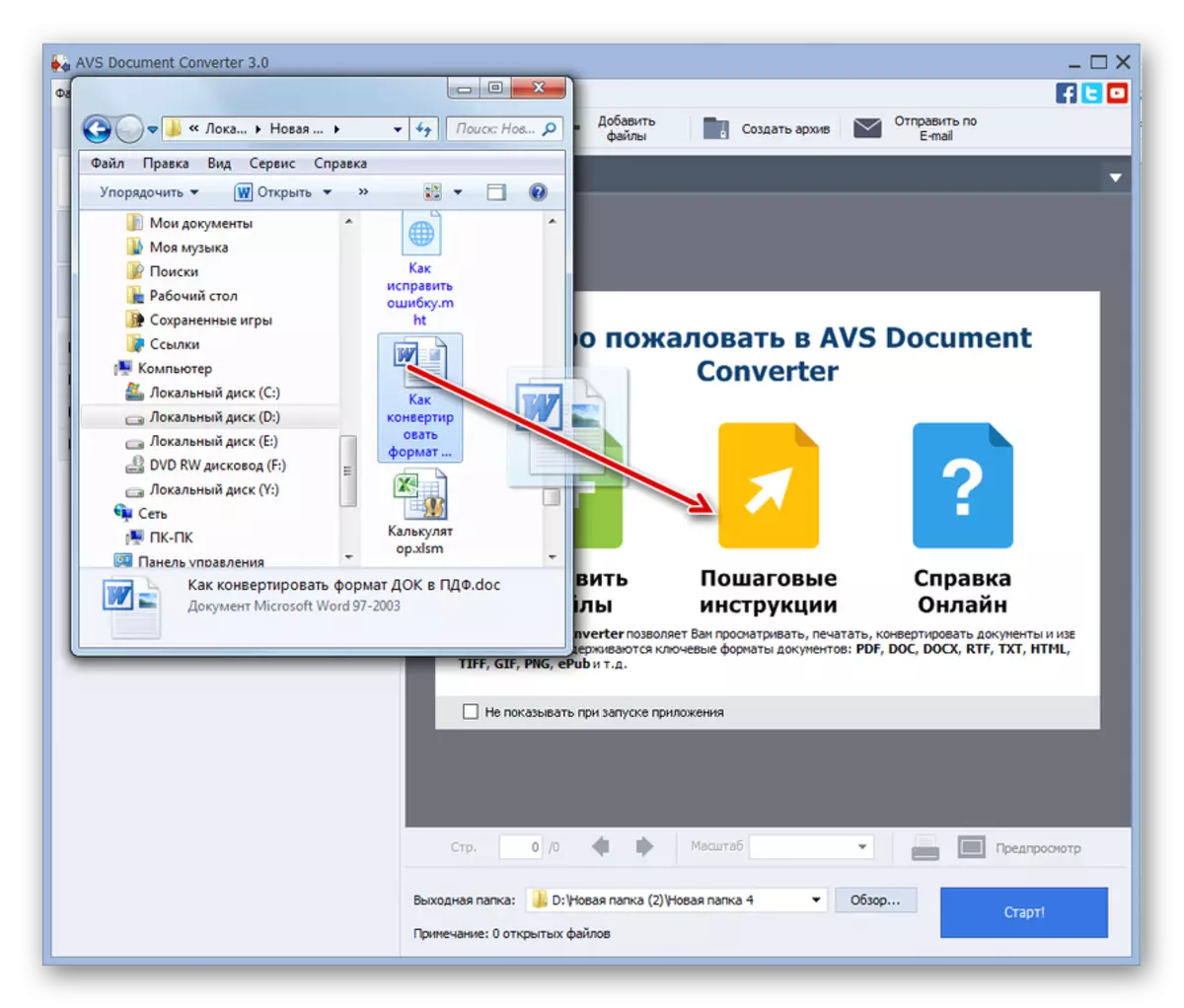
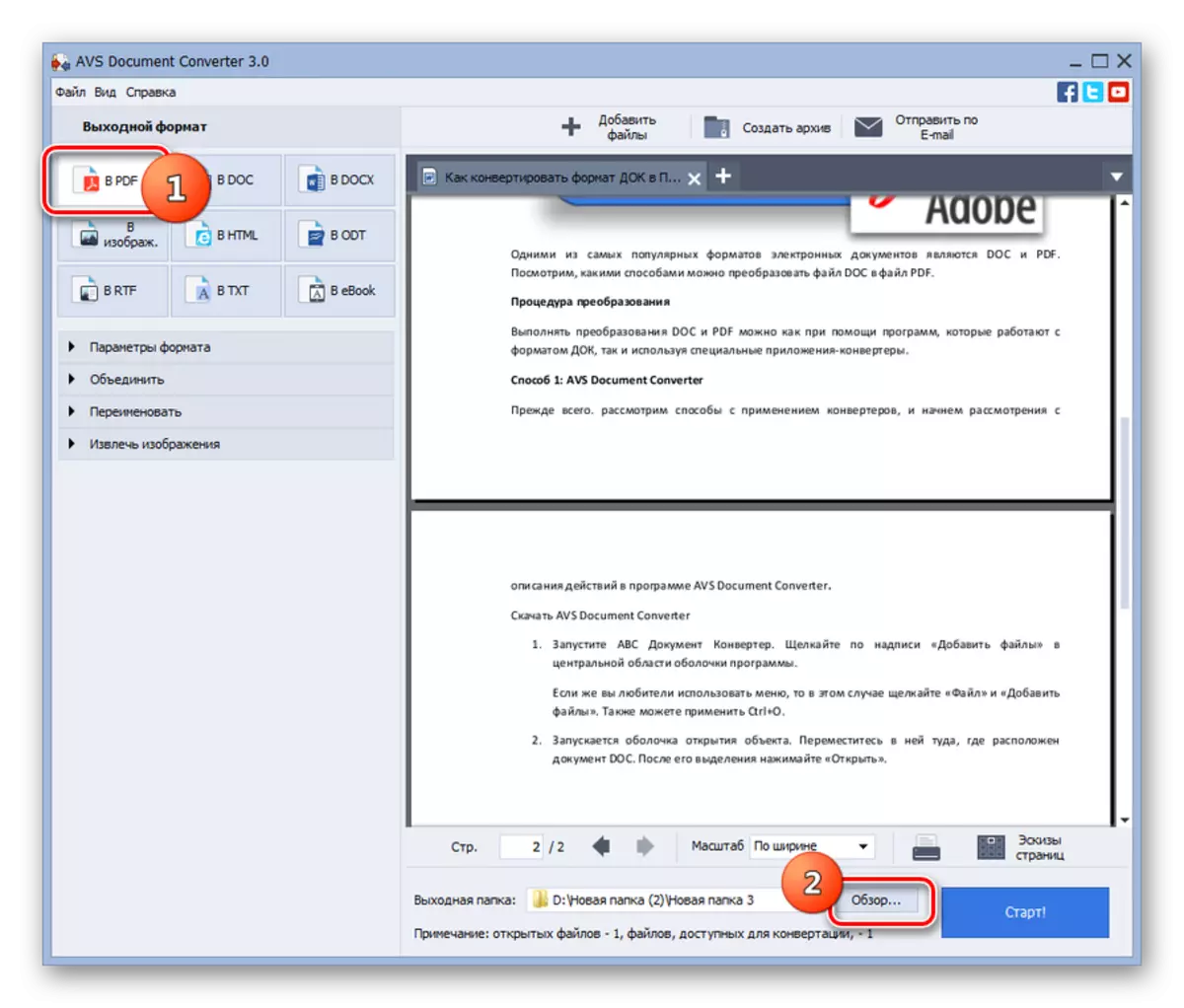
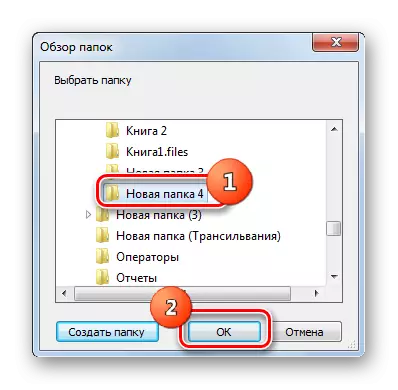
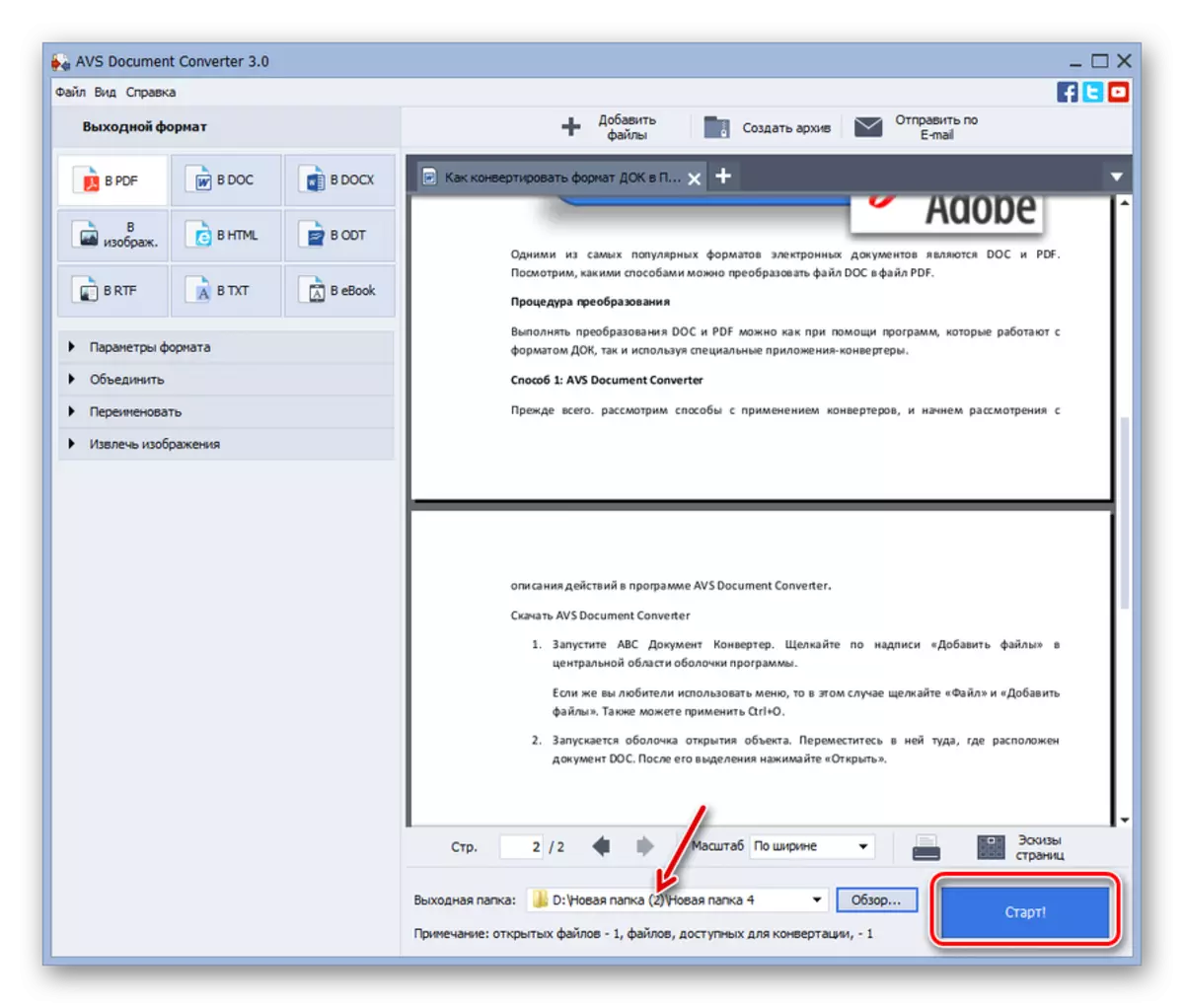
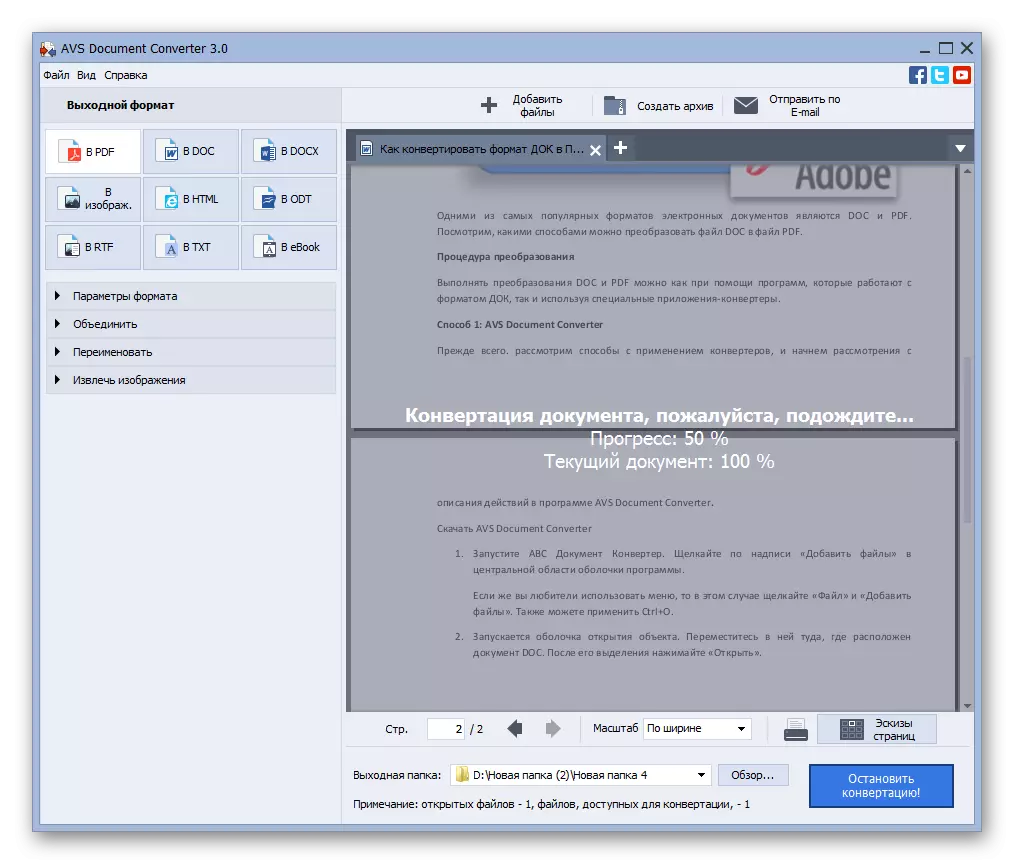

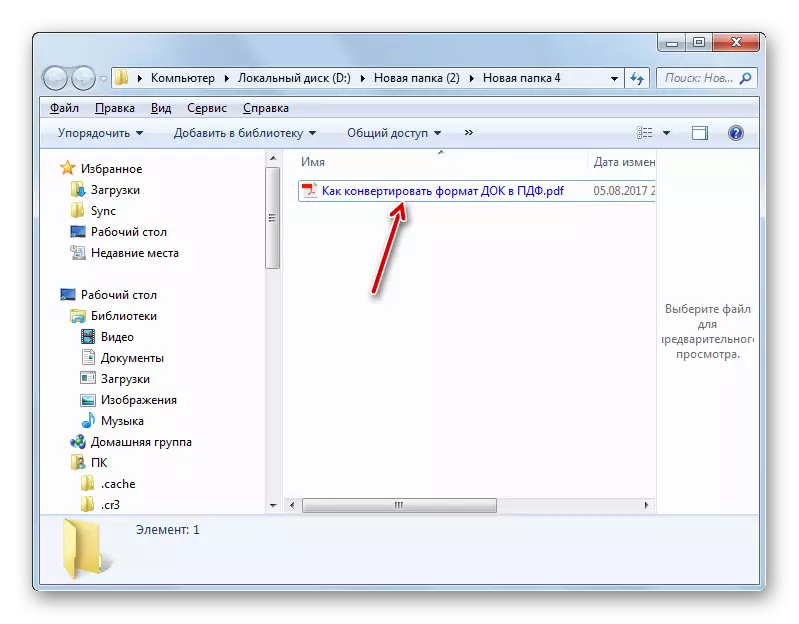
انهي طريقي سان جيڪو توهان صرف منسوب ڪري سگهو ٿا جيڪو صرف دستاويز ڪنورر مفت ناهي.
طريقو 2: پي ڊي ايف ڪنورٽر
ٻيو ڪنورٽر جيڪو ڊي سي ڊي کي پي ڊي ايف ۾ تبديل ڪري سگهي ٿو برفاني ڪريم پي ڊي ايف ڪنورٽر آهي.
پي ڊي ايف ڪنورٽر انسٽال ڪريو
- Aiskrim Pdf ڪنورٽر کي چالو ڪيو. پي ڊي ايف ۾ "لکت تي ڪلڪ ڪريو".
- ونڊو "پي ڊي ايف" ٽيب ۾ کوليو آهي. "فائل شامل ڪريو" شامل ڪريو "شامل ڪريو.
- افتتاحي ماتم شروع ڪيو ويو آهي. ان کي علائقي ۾ منتقل ڪيو جتي گهربل دستاويز رکيل آهي. هڪ يا وڌيڪ شيون نوٽ ڪرڻ، "کليل" تي ڪلڪ ڪريو. جيڪڏهن ڪيترائي شيون آهن، پوء صرف انهن کي کاٻي ماؤس واري بٽڻ سان انهن کي ڪرسر سان گول ڪيو (ايل ڪلوميٽر). جيڪڏهن شيون ويجهي نه آهن، پوء انهن مان هر هڪ تي ڪلڪ ڪريو Ctrl Pinch چاٻي سان. ايپليڪيشن جو مفت نسخو توهان کي هڪ ئي وقت تي پنجن شين کان وڌيڪ نه ڏيڻ جي اجازت ڏئي ٿو. هڪ ادا ڪيل نسخو نظرياتي طور تي هن معيار تي پابنديون نه آهن.
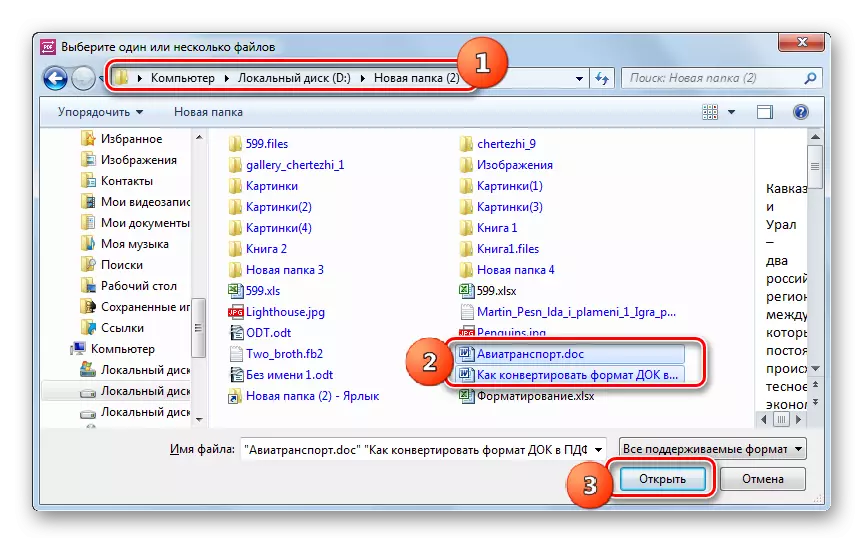
پي ڊي اي / ايڪسپلور ۾ ٻه قدم "کي" ايڪسپلور "کي" ايڪسپلور "جي" اوڪ جي اعترح ڪري سگهن ٿا.
- چونڊيل شيون PDF ڪنورٽر پي ايف سي ۾ تبديل ٿيل فائلن جي فهرست ۾ شامل ڪيا ويندا. جيڪڏهن توهان محصول تي سڀني چونڊيل دستاويزن تي پروسيسنگ ڪرڻ کان پوء چاهيو ٿا، هڪ واحد پي ڊي ايف فائل ٻاهر نڪري وئي، ته شيء جي ويجهو باڪس چيڪ ڪريو "هر شي کي هڪ پي ڊي ايف فائل ۾ داخل ڪريو". جيڪڏهن، هڪ جي لهودي تي، توهان هر دستاويز دستاويز لاء هڪ الڳ پر اهم بنائڻ لاء، ته توهان کي هد آهي، اهو ان کي ختم ڪريو.
ڊفالٽ ذريعي، تبديل ٿيل مواد کي هڪ خاص پروگرام فولڊر ۾ محفوظ ڪيو ويو آهي. جيڪڏهن توهان آزادي واري ڊاريڪٽري کي آزاد ڪرڻ چاهيندا، "محفوظ" واري فيلڊ جي سا on ي پاسي ڊاريڪٽري جي شڪل ۾ آئڪن تي ڪلڪ ڪريو.
- شيل شروع ٿئي ٿو "چونڊ فولڊر". ڊاريڪٽري ۾ منتقل ڪيو جتي ڊاريڪٽري جتي توهان تبديل ٿيل مواد موڪلڻ چاهيو ٿا. ان کي اجاگر ڪيو ۽ "فولڊر کي منتخب ڪرڻ" تي ڪلڪ ڪريو.
- منتخب ٿيل ڊاريڪٽري جي رستي کان پوء "محفوظ" فيلڊ ۾ ڏيکاريل آهي، اسان اهو فرض ڪري سگهون ٿا ته سڀ ضروري تبديلي سيٽنگون ٺاهيون ويون آهن. تبديلي شروع ڪرڻ لاء، "لفافي" بٽڻ کي دٻايو.
- تبديلي جو طريقيڪار شروع ڪيو ويو آهي.
- مڪمل ٿيڻ بعد، هڪ پيغام ظاهر ٿيندو جيڪو ڪم جي ڪاميابي کي آگاهي ڏئي ٿو. "اوپن فولڊر" جي بٽڻ تي هن نن so ڙي ونڊو ۾ ڪلڪ ڪندي، توهان تبديل ٿيل مواد جي ڊاريڪٽري ۾ وڃي سگهو ٿا.
- "ايڪسپلورر" ڊائريڪٽري کلي ويندي جتي تبديل ٿيل پي ڊي ايف فائل واقع آهي.

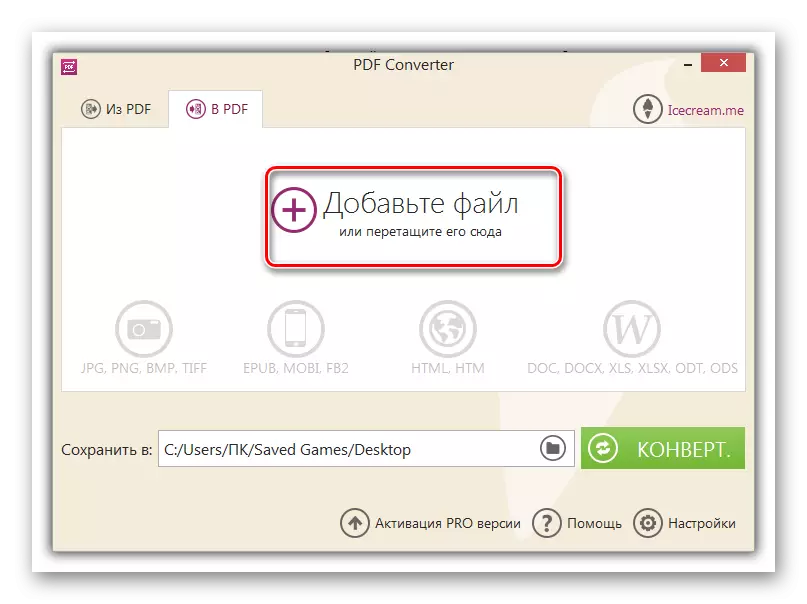
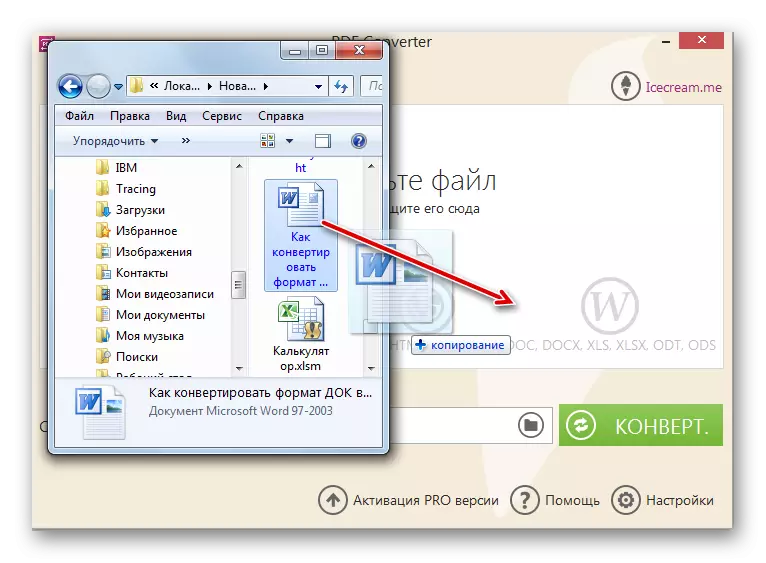

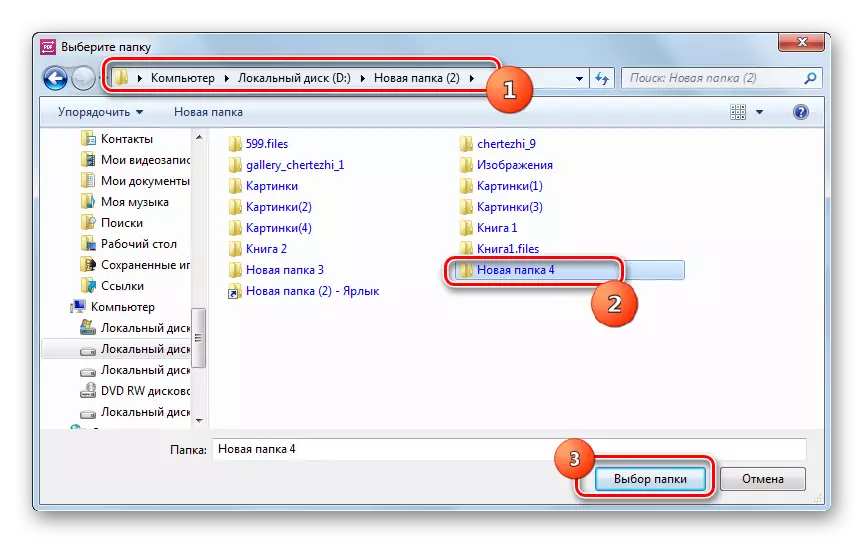
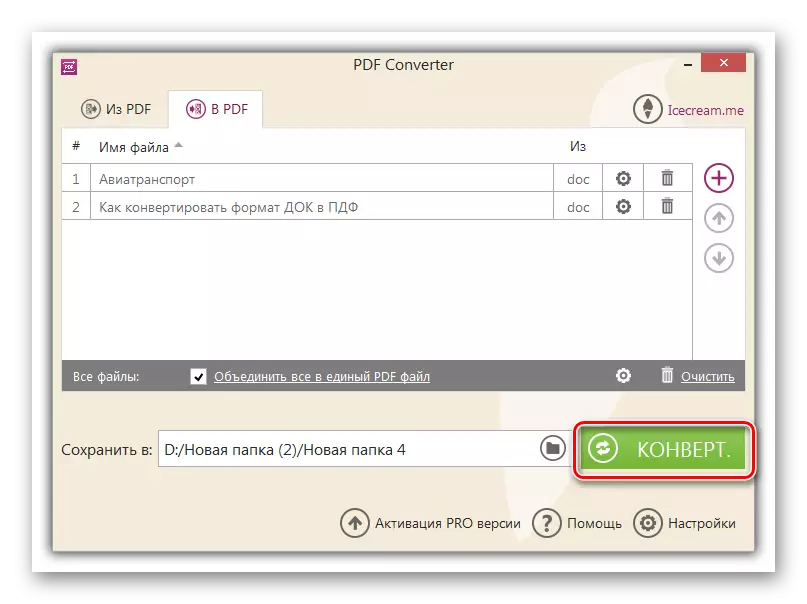
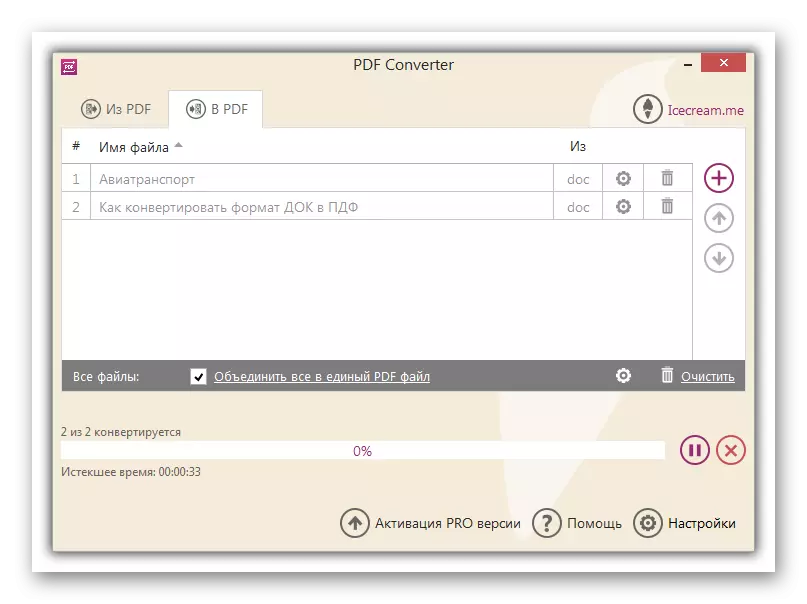

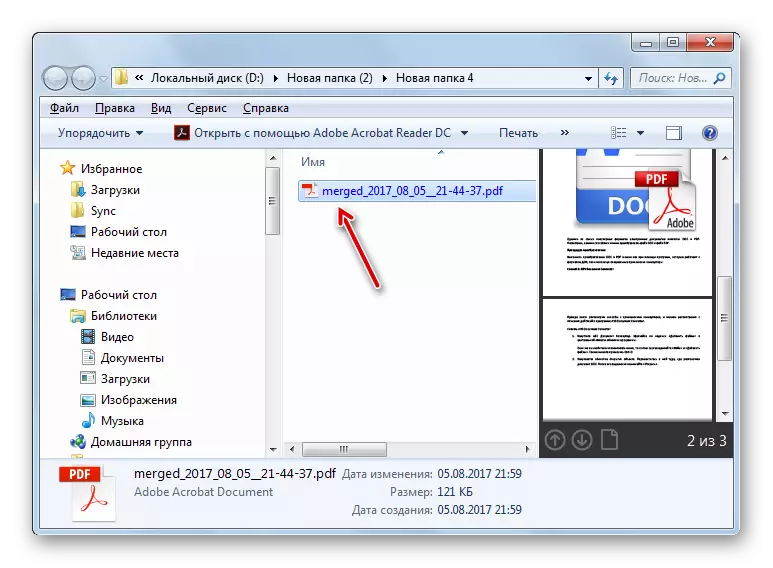
طريقو 3: دستاويزي فريزر
ڊي سي ايف کي تبديل ڪرڻ جو هيٺيان طريقو دستاويزيفيرزر ڪنورٽر جو استعمال مهيا ڪندو آهي.
ڊفافرزر ڊائون لوڊ ڪريو
- Docofreezer هليو. پهرين توهان کي ڊاس فارميٽ ۾ هڪ اعتراض شامل ڪرڻ جي ضرورت آهي. اهو ڪرڻ لاء، "فائلن کي شامل ڪريو" تي ڪلڪ ڪريو.
- ڊائريڪٽريز جو هڪ وڻ کليل آهي. نيويگيشن جا اوزار استعمال ڪندي، شيل جي کاٻي حصي ۾ ڊاريڪٽري کي ڳوليو ۽ نشان لڳايو، جنهن ۾ گهربل اعتراض شامل آهي ڊي سي ايڪس جي واڌ سان. بنيادي علائقو هن فولڊر جو مواد کوليندو. گهربل اعتراض کي نشان لڳايو ۽ "ٺيڪ" تي ڪلڪ ڪريو.
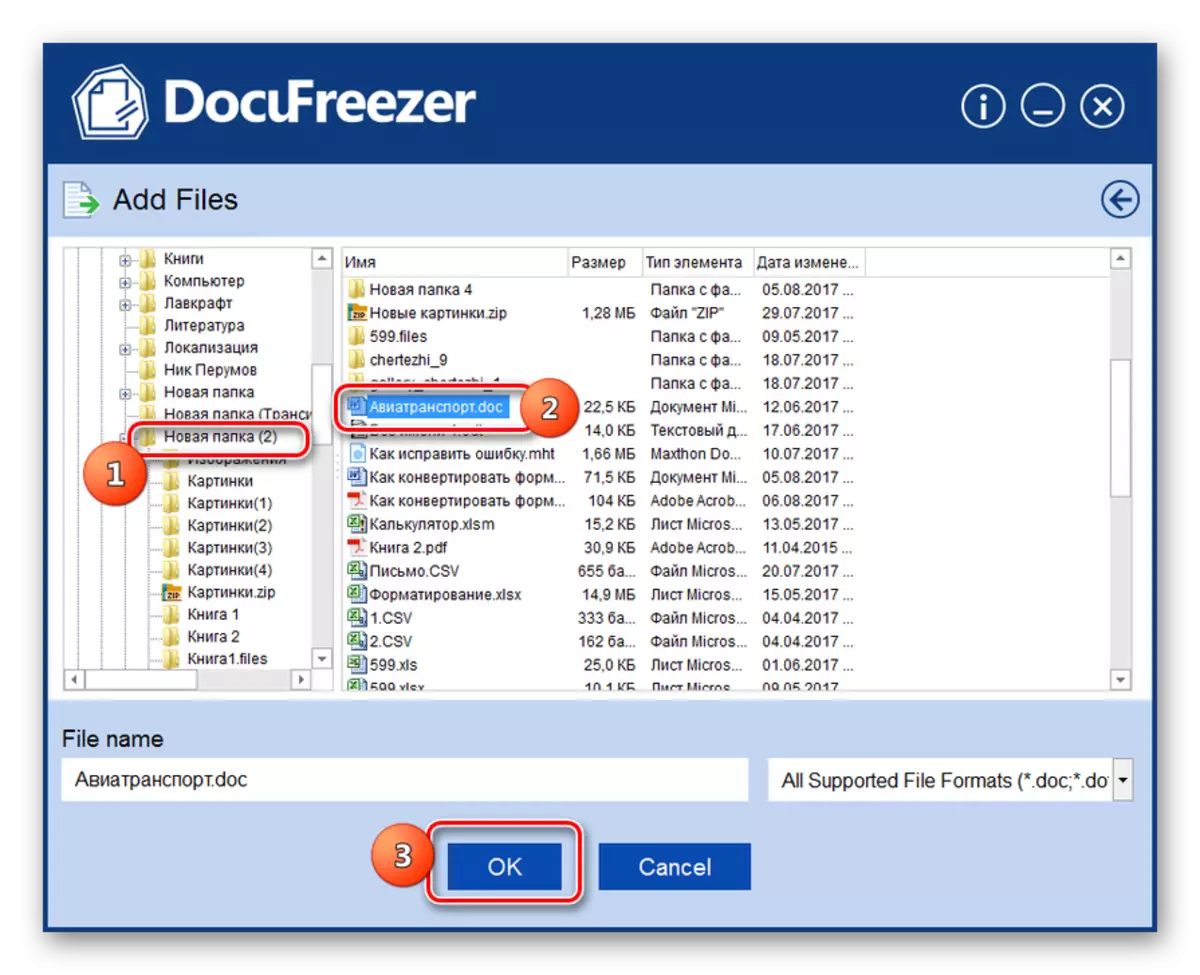
انهي کي پروسيس ڪرڻ لاء فائل شامل ڪرڻ جو هڪ ٻيو طريقو آهي. "ايڪسپلورر" ۾ دستاويز ڊاريڪٽري کوليو ۽ دستاويز کي دستاويزي شيل ۾ اعتراض کي ڇڪيو.
- ان کان پوء، چونڊيل دستاويز دستاويزي فلزر پروگرام لسٽ ۾ ڏيکاريل هوندي. "منزل" واري فيلڊ ۾ فيلڊ ۾ فيلڊ ۾، آپشن "پي ڊي ايف" چونڊيو. "محفوظ ڪريو" فيلڊ کي تبديل ٿيندڙ مواد کي محفوظ ڪرڻ جي رستي ڏيکاري ٿو. توهان جي يوزر پروفائيل جو "دستاويز" فولڊر آهي. جيڪڏهن ضروري هجي ته بچاء واري رستي کي تبديل ڪرڻ لاء، مخصوص ميدان تي ايلپسس سان بٽڻ تي ڪلڪ ڪريو.
- ڊائريڪٽريز جي هڪ وڻ جي فهرست جنهن ۾ توهان کي ان فولڊر کي ڳولهيو ۽ اهو فولڊر کي ڳولڻو آهي جتي توهان تبديل ٿيندڙ مواد موڪلڻ بعد تبديل ڪرڻ چاهيو ٿا. ڪلڪ ڪريو "ٺيڪ".
- ان کان پوء اهو مکيه دستاويزيفريزر ونڊو ڏانهن موٽندو. "فيلڊ ۾" محفوظ ڪريو، جيڪو پوئين ونڊو ۾ سيٽ ڪيو ويو. هاڻي توهان اڳتي وڌڻ لاء اڳتي وڌائي سگهو ٿا. دستاويزي فريزر ونڊو ۾ تبديل ٿيل فائل کي اجاگر ڪيو ۽ "شروع" تي ڪلڪ ڪريو.
- تبديلي جو طريقيڪار انجام ڏنو ويو آهي. ان جي مڪمل ٿيڻ کان پوء، ونڊو کلي ٿو، جيڪو دستاويز ڪاميابي سان تبديل ٿي چڪو آهي. اهو پتي تي ڳولي سگهجي ٿو جيڪو "محفوظ" فيلڊ ۾ "محفوظ" ۾ رجسٽر ٿيل هو. دستاويزي فريزر پروگرام ۾ ڪمن جي لسٽ کي صاف ڪرڻ لاء، "فهرست ۾ ڪاميابي سان لسٽ کي" آئٽم ۽ ڪلڪ ڪريو.
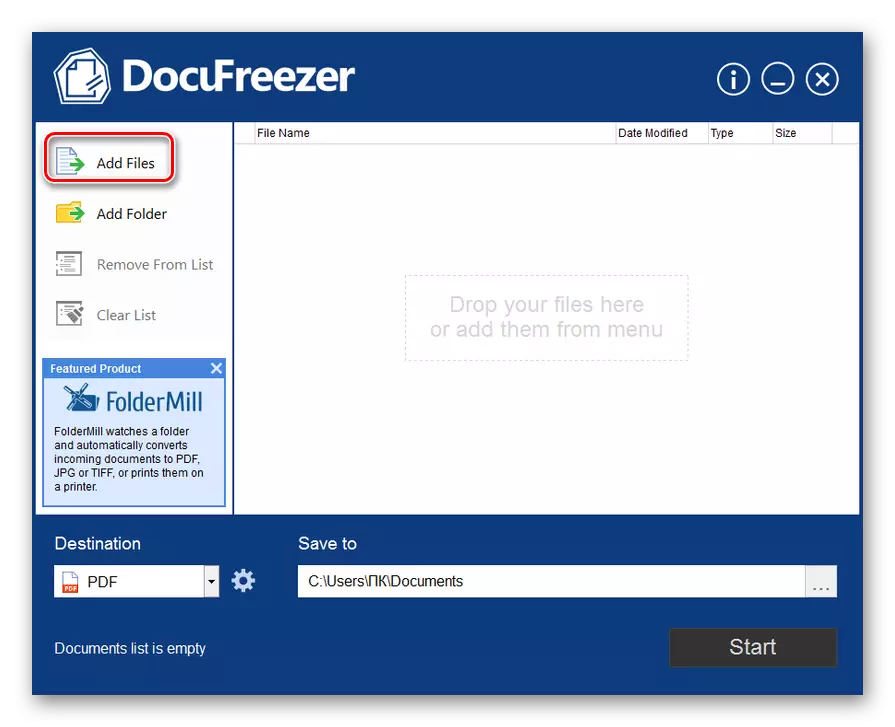
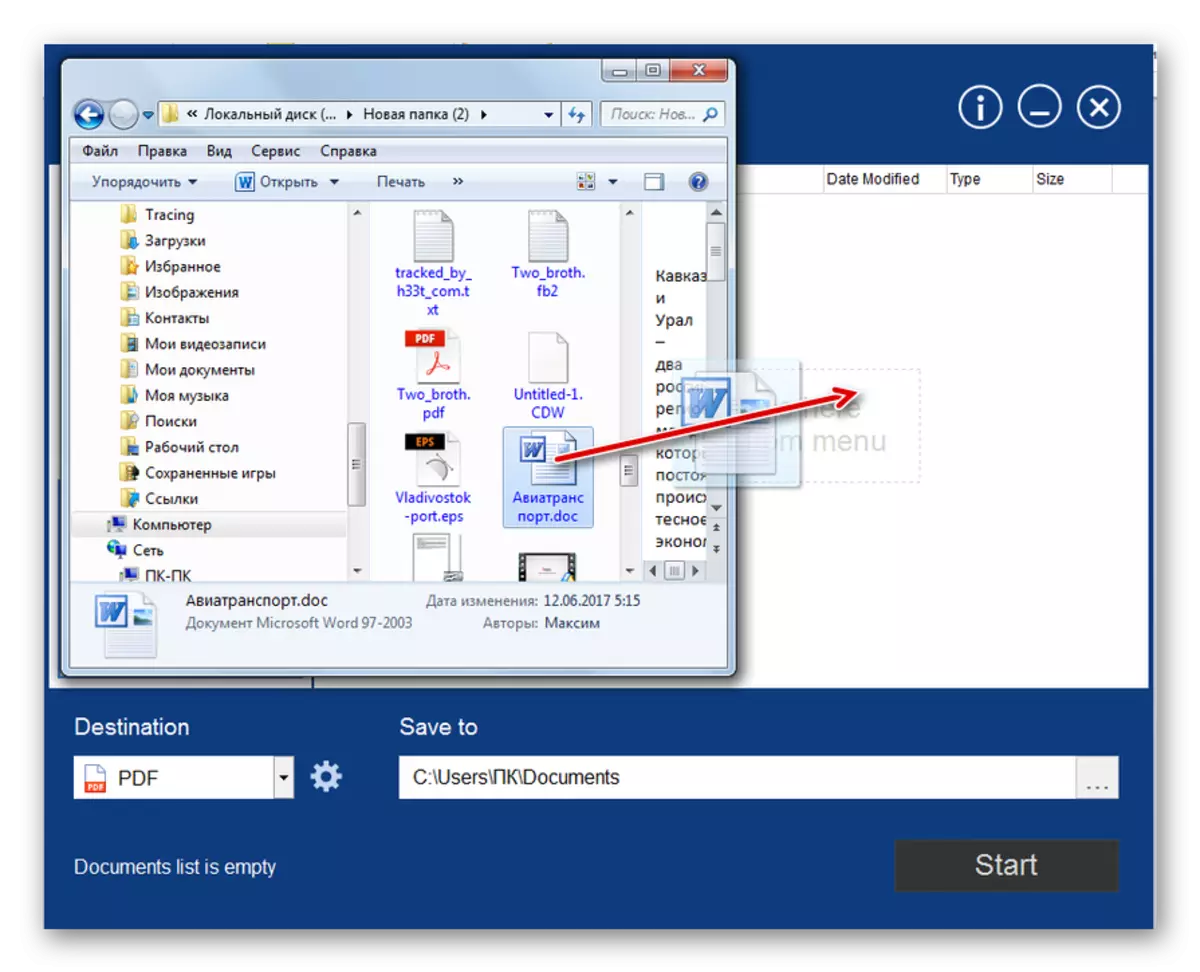
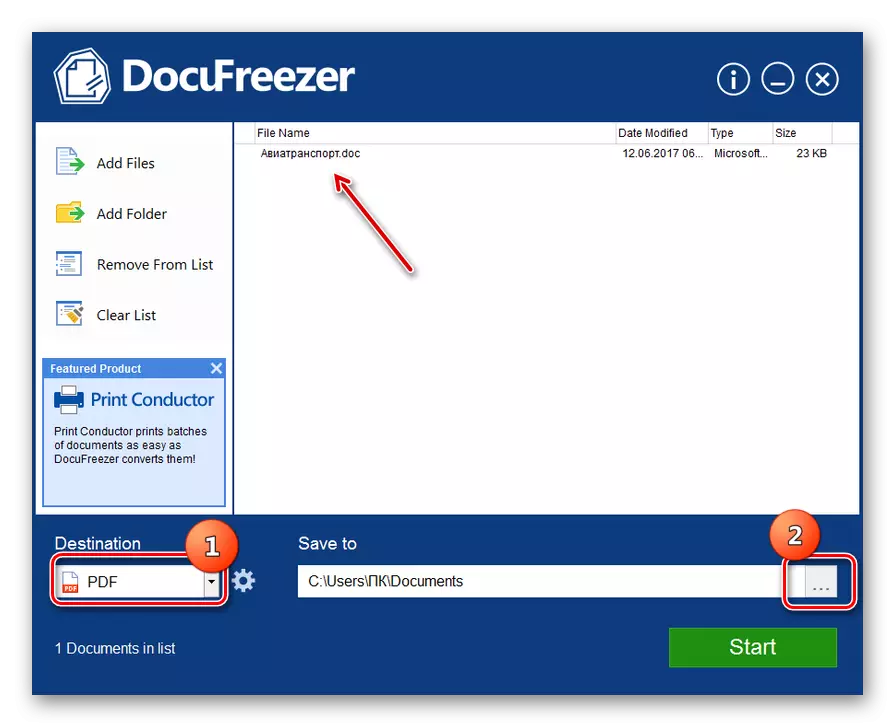
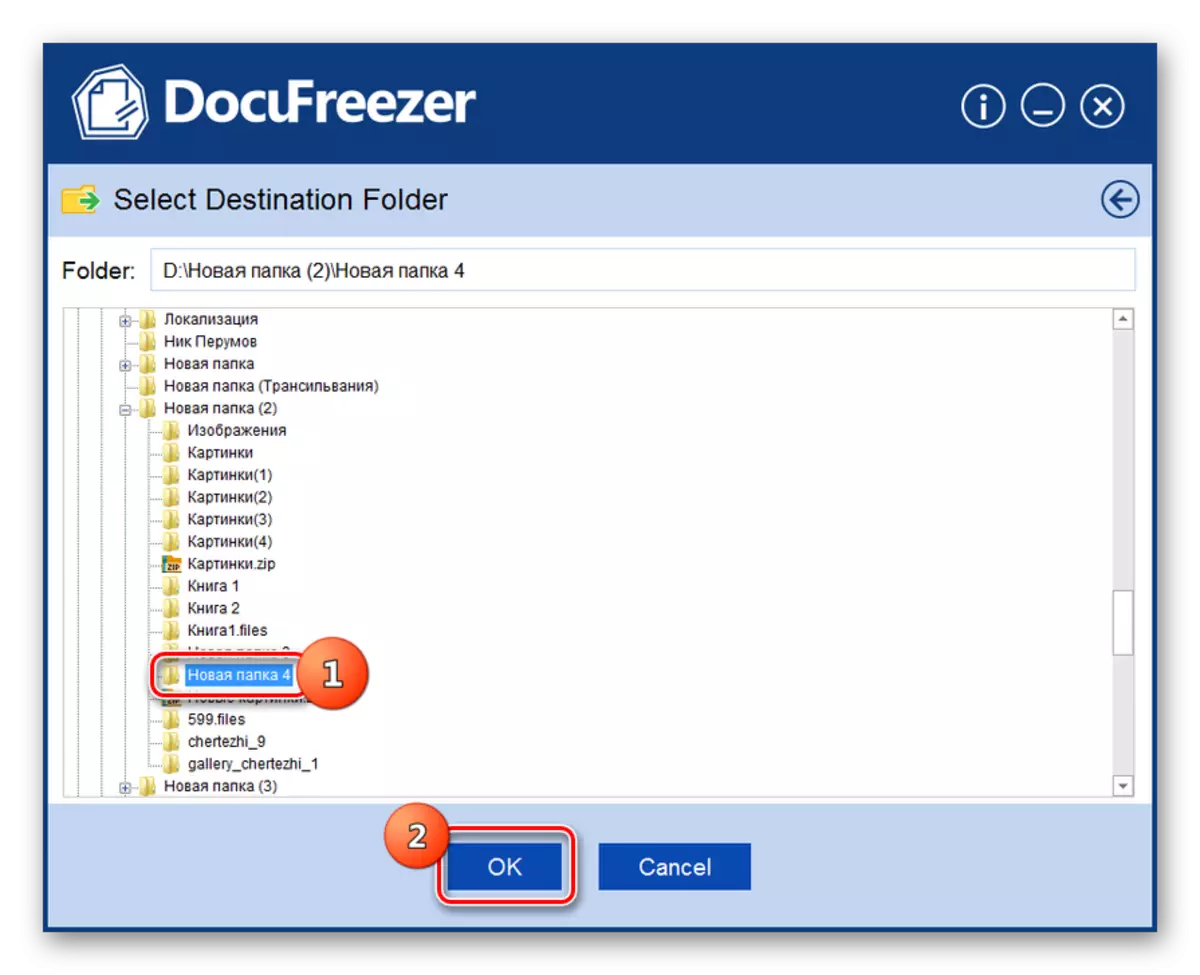
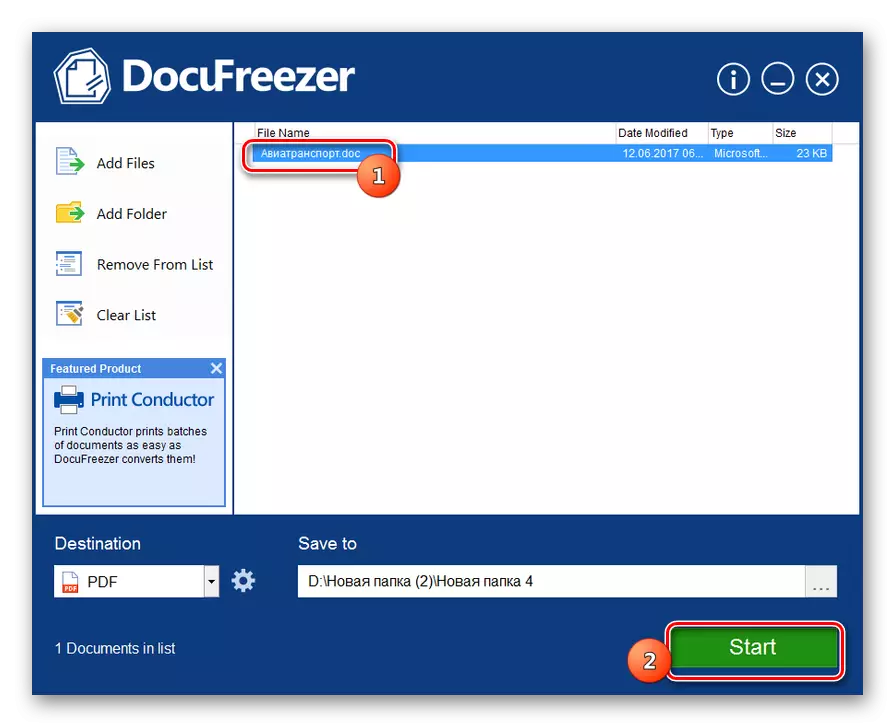

هن طريقي جو نقصان اهو آهي ته دستاويزي فريزر درخواست روسي نه آهي. پر ساڳئي وقت ۾، پوئين پروگرامن جي برعڪس جيڪي اسان غور ڪيو ٿا، اهو ذاتي استعمال لاء بلڪل مفت آهي.
طريقو 4: فاڪسٽ فيڪسموپف
DOC دستاويز تبديل ڪري سگھجي ٿو ته پي ڊي ايف فائلن کي ڏسڻ ۽ ايڊٽ ڪرڻ لاء درخواست ڏيڻ لاء درخواست استعمال ڪرڻ جي ضرورت آهي - فاڪس پريمپم.
فيڪسٽ پرينٽوم ڊائون لوڊ ڪريو.
- فاڪسٽ پرنٽمپف کي چالو ڪيو. "گهر" ٽيب ۾ هئڻ، جلدي رسائي واري پينل تي "اوپن فائل" آئڪن تي ڪلڪ ڪريو، جنهن کي فولڊر جي طور تي ڏيکاريل آهي. توهان پڻ ctrl + O. استعمال ڪري سگهو ٿا.
- اعتراض جو افتتاح شيل شروع ڪيو ويو آهي. سڀ کان پهريان، فارميٽ کي "سڀني فائلن" واري پوزيشن ڏانهن ٻيهر ترتيب ڏيو. ٻي صورت ۾، دستاويزن جا دستاويز صرف ونڊو ۾ ظاهر نه ڪيا ويا آهن. ان کان پوء، ڊاريڪٽري ڏانهن وڃو جتي اعتراض بدلائڻ لاء واقع آهي. ان کي چونڊيو پيو وڃي، "کليل" تي ڪلڪ ڪريو.
- ووڊڪ فائل جو مواد لومڙ پرنٽمف شيل ۾ ظاهر ڪيو ويندو. پي ڊي ايف فارميٽ ۾ مواد کي محفوظ ڪرڻ لاء توهان کي گهربل رسائي پينل تي فلاپي ڊسڪ جي شڪل ۾ "محفوظ ڪريو" کي دٻايو. يا CTRL + S جو ميلاپ لاڳو ڪريو.
- شئي ونڊو کوليو. هتي توهان کي انهي ڊاريڪٽري وڃڻ گهرجي جتي توهان پي ڊي ايف ايڪسٽينشن سان تبديل ٿيندڙ دستاويز کي اسٽور ڪرڻ چاهيندا آهيو. جيڪڏهن توهان فائل نالي جي فيلڊ ۾ چاهيو ٿا، توهان دستاويزن جو نالو تبديل ڪري سگهو ٿا. پريس ڪريو "بچايو".
- پي ڊي ايف فارميٽ ۾ فائل ڊائريڪٽري ۾ محفوظ ڪيو ويندو.
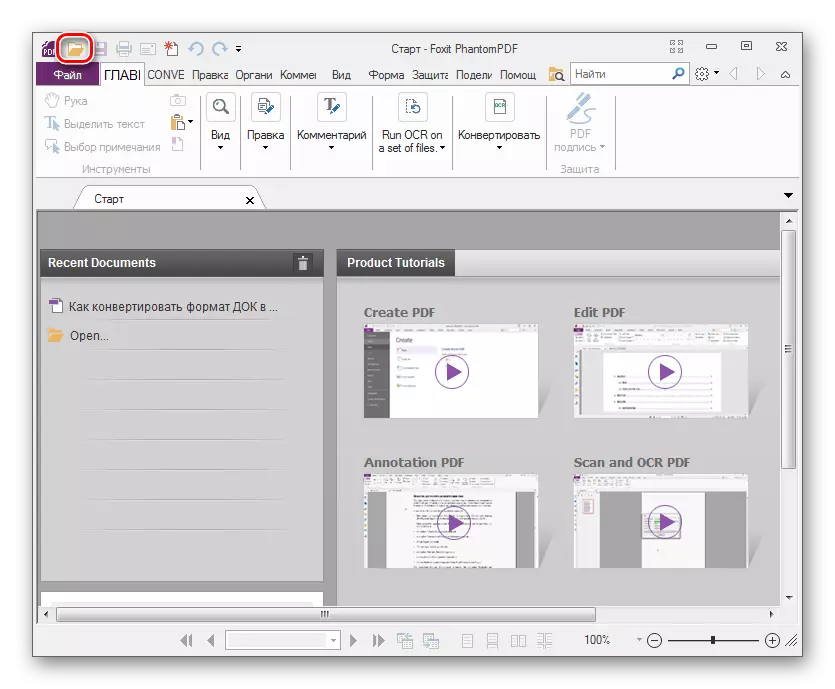

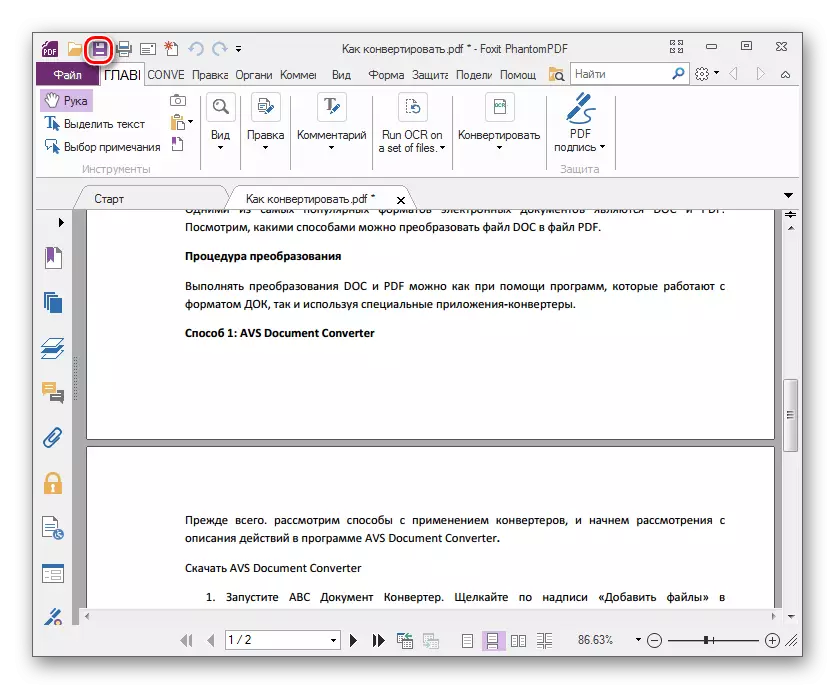
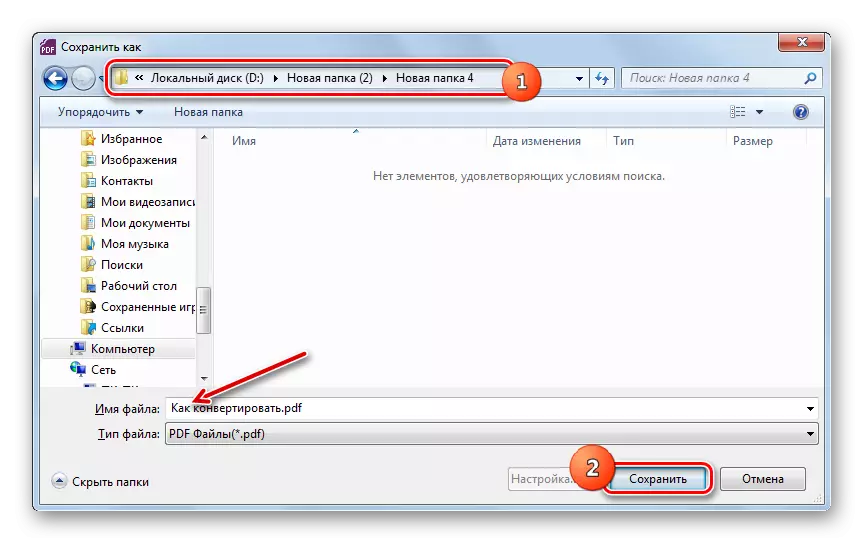
طريقو 5: مائڪروسافٽ ورڊ
توهان Cc CDافٽ يا ٽئين پارٽي ۾ تعمير ڪيل Microsoft کي شامل ڪري سگهي ٿي.
مائڪروسوفٽ ورڊ ڊائون لوڊ ڪريو.
- لفظ هليو. سڀني کان پهرين، اسان کي هڪ دستاويز ڊاڪو کولڻ جي ضرورت آهي، جيڪا بعد ۾ تبديل ٿي ويندي. دستاويز کولڻ لاء وڃڻ لاء، فائيل ٽيب ڏانهن منتقل ڪريو.
- نئين ونڊو ۾، نالي تي "اوپن" تي ڪلڪ ڪريو.
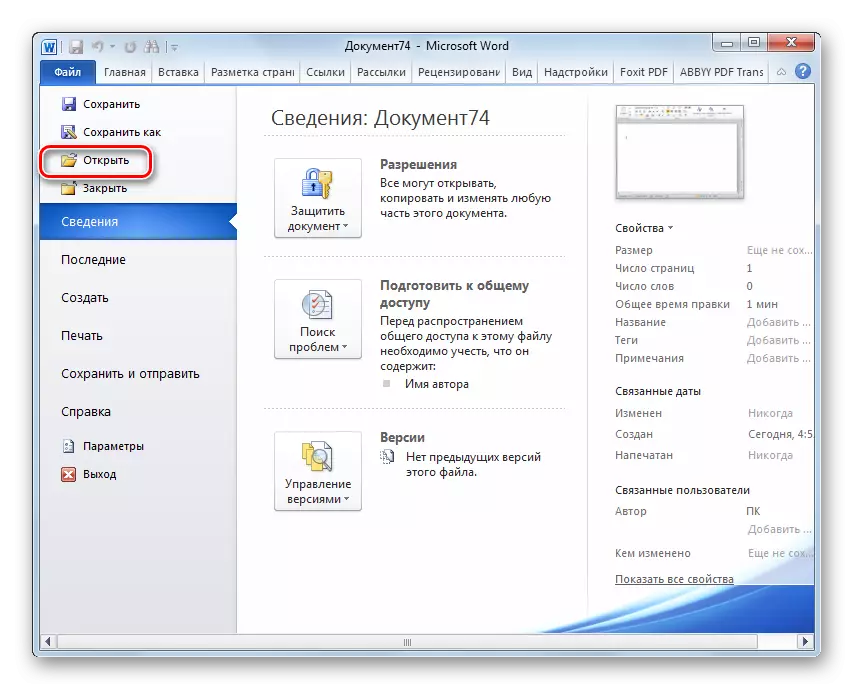
توهان سڌي طرح Ctrl + o ميلاپ کي به لاڳو ڪري سگهو ٿا.
- افتتاح جي اوزار جي شيل لانچ ٿيل آهي. ڊاريڪٽري ڏانهن وڃو جتي ڊاڪ ان کي اجاگر ڪيو، ان کي نمايان ڪيو ۽ "کليل" کي دٻايو.
- دستاويز مائڪروسافٽ ورلڊ شيل ۾ کليل آهي. ھاڻي اسان کي پي ڊي ايف ۾ کليل فائل جي مواد کي سڌي طرح تبديل ڪرڻو پوندو. اهو ڪرڻ لاء، نالي تي ڪلڪ ڪريو "فائل" سيڪشن تي.
- اڳيون، لکت "کي" محفوظ ڪريو ".
- شئي کي بچائي شروع ٿي وئي آهي. منتقل ڪريو جتي توهان پي ڊي ايف فارميٽ ۾ ٺاهيل شيء موڪلڻ چاهيو ٿا. فهرست مان "فائل جي قسم" ۾، "پي ڊي ايف" چونڊيو. "فائيل نالي" واري علائقي ۾، توهان ان شيء جي نالي کي گهربل بڻائي سگهو ٿا.
فوري طور تي ريڊيو چينل کي تبديل ڪندي، توهان اصلاحي سطح چونڊ ڪري سگهو ٿا: "معياري" (ڊفالٽ) يا "گهٽ سائيز". صرف پهريون صورت ۾، فائل جي جي رسائي آهي، جيئن ته هن ڏانهن جنگآمد لاء وڌيڪ نه ٿي آهي، پر هڪ انٽ انٽ Cyct) پڻ ٿينديون. ٻي صورت ۾، فائل گهٽ خلا تي قبضو ڪندو، پر ان جي معيار گهٽ نه ٿيندي. هن قسم جا شيون، سڀ کان پهريان، انٽرنيٽ تي پوسٽ ڪرڻ ۽ اسڪرين کان مواد پڙهڻ جو ارادو آهن، ۽ هي اختيار ڇپائي لاء سفارش نه ڪئي وئي آهي. جيڪڏهن توهان اضافي سيٽنگون ٺاهڻ چاهيو ٿا، جيتوڻيڪ اڪثر ڪيسن ۾ اهو گهربل نه آهي، پوء "پيراگراف ..." بٽڻ تي ڪلڪ ڪريو.
- پيرا ميٽرز ونڊو کوليو. هتي توهان SDUCDRL جي ڪري سگھو ٿيون عام يا صرف صرف ڪنهن ٻئي کي PDIPED سيٽنگون ۽ ڪجهه مختلف پيٽنا تي مشتمل. گهربل سيٽنگون داخل ٿيڻ بعد، "ٺيڪ" تي ڪلڪ ڪريو.
- محفوظ ونڊو ڏانهن واپس وڃو. اهو "محفوظ" بٽڻ تي ڪلڪ ڪرڻ لاء رهي ٿو.
- ان کان پوء، اصل دستاويزن جي مواد جي مواد جي بنياد تي پي ڊي ايف دستاويز ٺاهيا ويندا. اهو جڳهه تي واقع هوندو ته صارف پاڻ اشارو ڪيو.
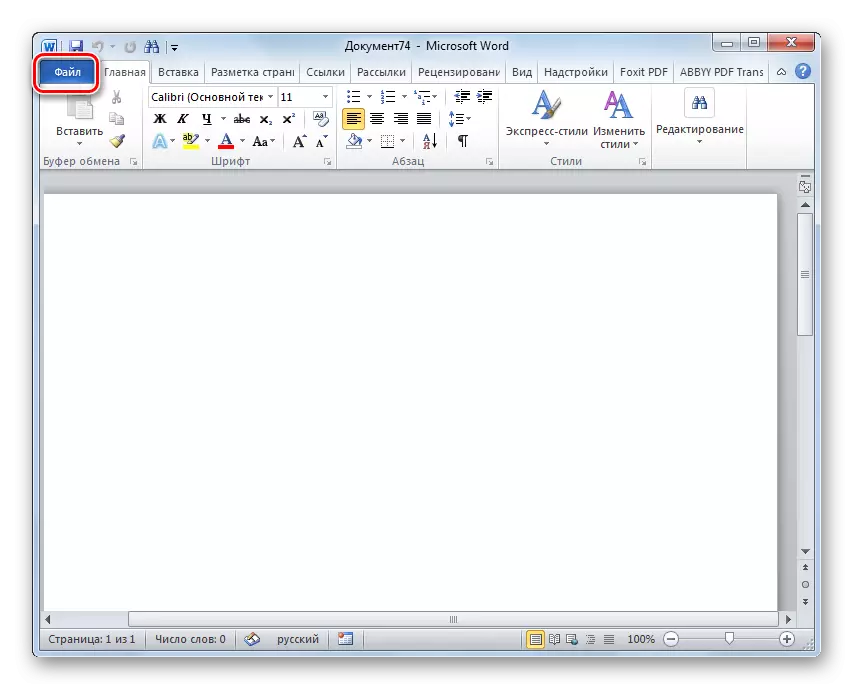

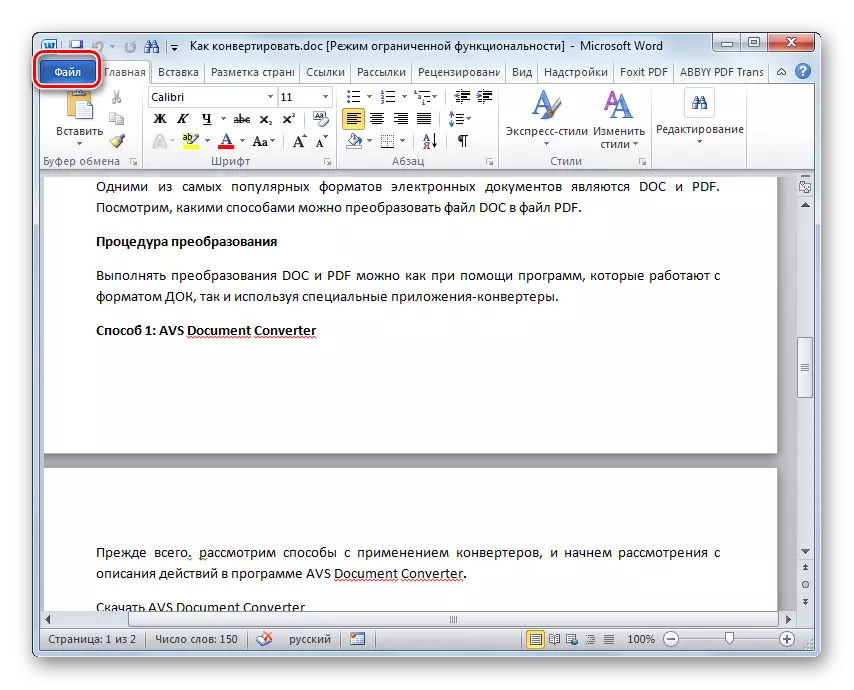
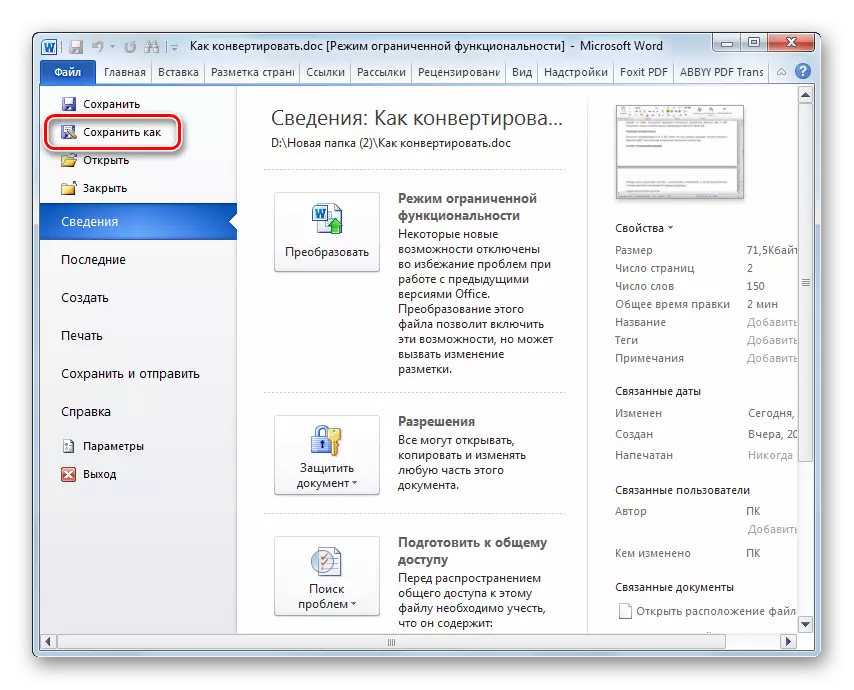
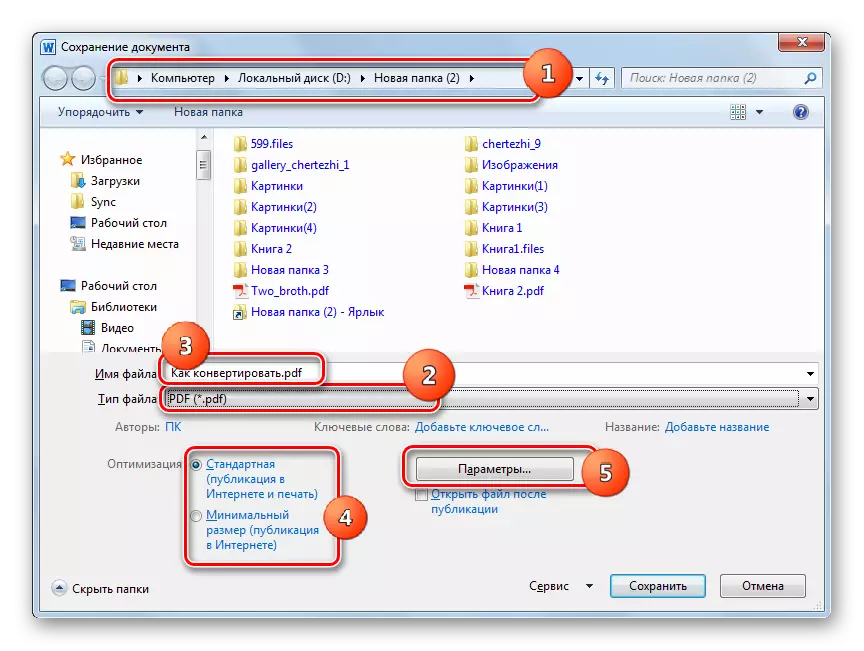
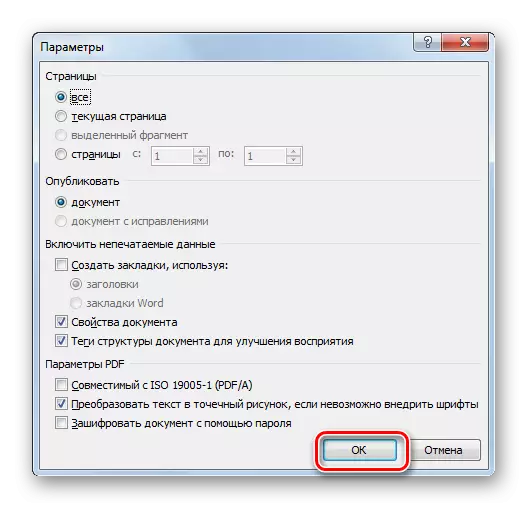
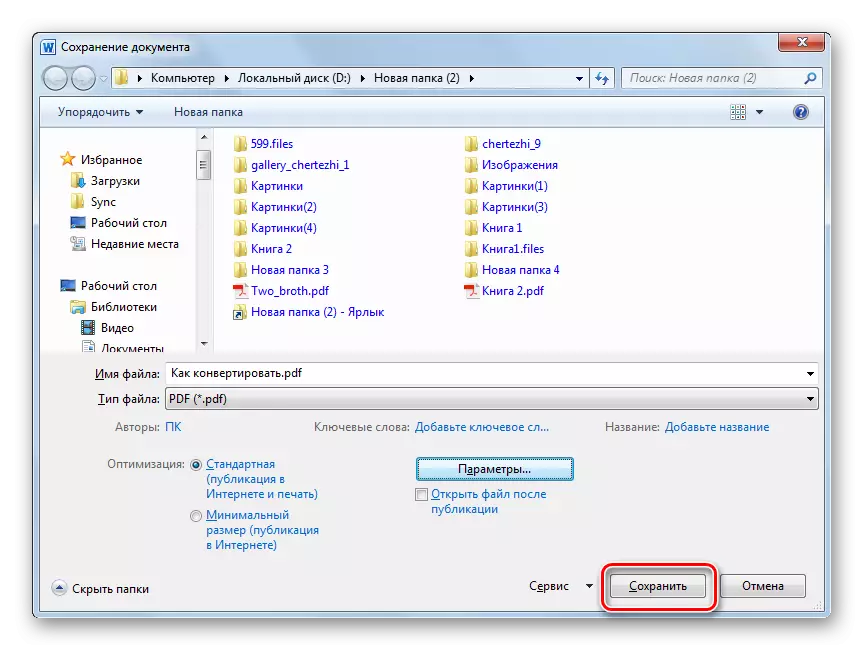
طريقو 6: Microsoft ورڊ ۾ اضافو شامل ڪرڻ جو استعمال
ان کان علاوه، DDC کي PDF کي PDF ۾ تبديل ڪرڻ لاء، ٽئين پارٽي ۾ اضافو ٺاهيندڙن کي استعمال ڪندي. خاص طور تي، جڏهن فيڪٽريٽ پرينٽم پي ڊي ايف ڊي پروگرام کي انسٽال ڪندي، "فاجٽ پي ڊي ايف" ايڊوم آن، جنهن لاء هڪ الڳ ٽيب مختص ڪيو ويو آهي.
- انهن طريقن ۾ ڪنهن به طريقن ۾ دستاويز دستاويز کوليو جيڪي مٿي بيان ڪيا ويا آهن. فاڪسٽ پي ڊي ايف ٽيب ۾ وڌو.
- جيڪڏهن توهان تبديلي جي سيٽنگن کي تبديل ڪرڻ چاهيو ٿا، "توهان تبديلي جي سيٽنگن کي تبديل ڪرڻ چاهيو ٿا،" سيٽنگون "آئکن تي ڪلڪ ڪريو.
- سيٽنگون ونڊو کولين ٿو. هتي توهان فاهداد، ڪمپريسز تصويرون شامل ڪري سگهو ٿا، واٽرڪڪس شامل ڪريو، PDF فائل کي PDF فائل ۾ معلومات ڏيو ۽ لفظي آپشن کي استعمال ڪريو جيڪڏهن توهان پي ڊي ايف ٺاهڻ جو عام طور تي استعمال ڪيو. پر، توهان اڃا تائين اهو چوڻ جي ضرورت آهي ته اهي صحيح سيٽنگون ناياب آهن جڏهن اهي عام ڪمن جي تڪميل لاء آهن. سيٽنگون ٺاهيل آهن، "ٺيڪ" کي دٻايو.
- سڌي دستاويزن جي تبديلي کي اڳتي وڌڻ لاء، PDF ٽول بار تي ڪلڪ ڪريو.
- ان کان پوء، هڪ نن window ڙي ونڊو کلي ٿو، جنهن ۾ اهو پڇيو ويندو آهي جيڪڏهن توهان واقعي چاهيو ٿا ته موجوده شي کي تبديل ڪيو ويو آهي. پريس ڪريو "ٺيڪ".
- محفوظ ونڊو پوء ظاهر ٿيندو. اهو اڳتي وڌڻ گهرجي جتي توهان پي ڊي ايف فارميٽ ۾ شئي بچائڻ چاهيندا آهيو. پريس ڪريو "بچايو".
- پوء مجازي پي ڊي ايف پرنٽر پي ڊي ايف فارميٽ ۾ هڪ دستاويز پرنٽ ڪندو توهان کي تفويض ڪيو ويو آهي. طريقيڪار جي آخر ۾، دستاويزن جو مواد اپليڪيشن ذريعي پاڻمرادو کليل هوندو جيڪو ڊفالٽ پي ڊي ايف ڏسڻ لاء سسٽم ۾ سيٽ ڪيو ويندو آهي.
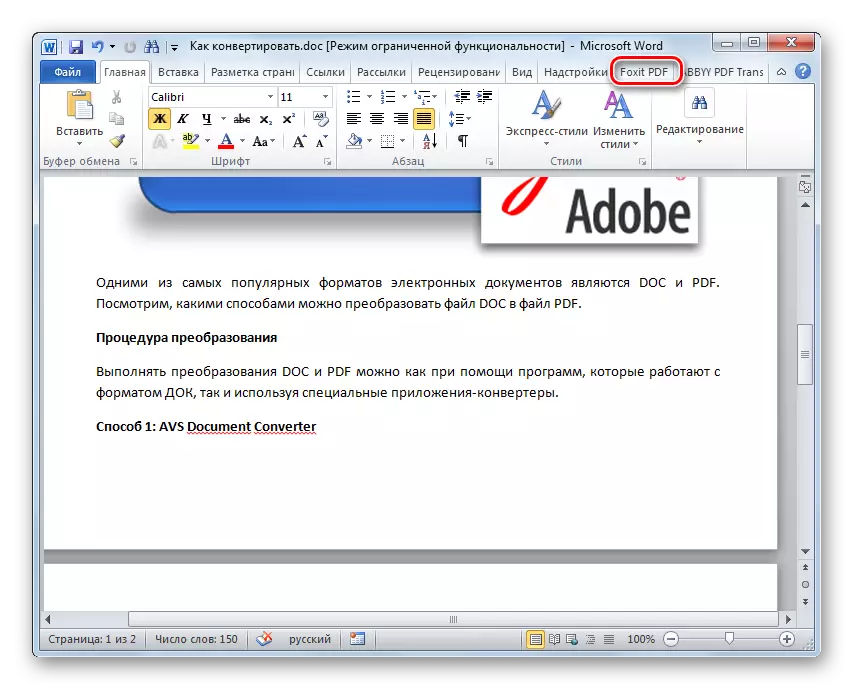
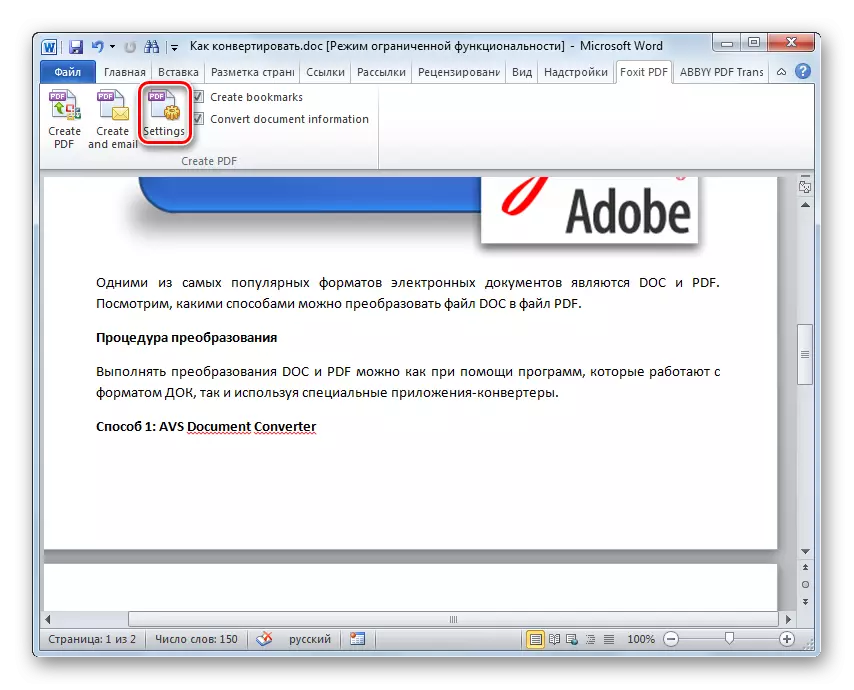
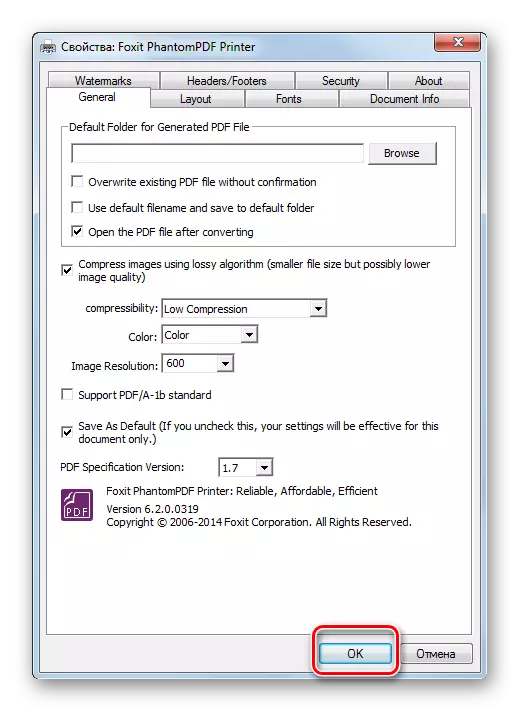
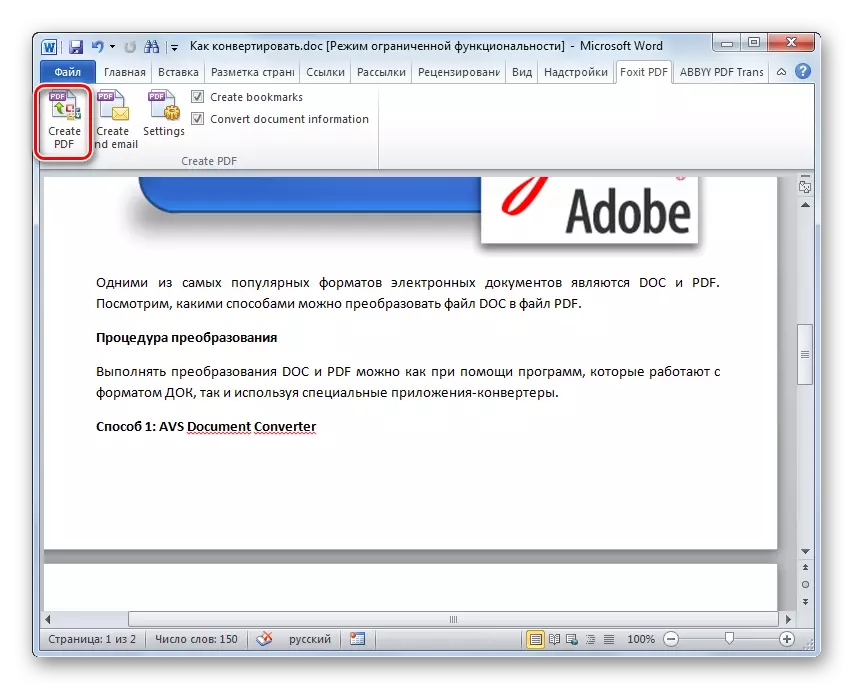
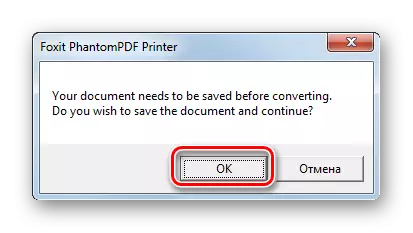
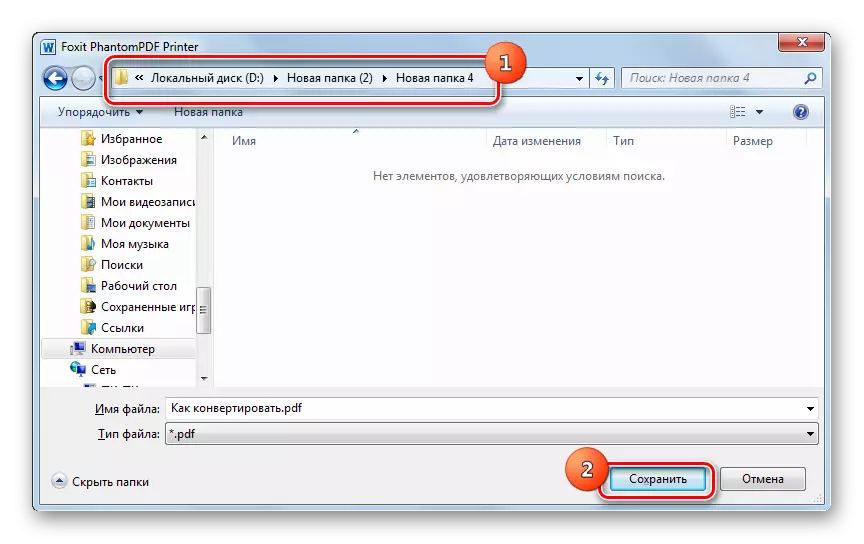
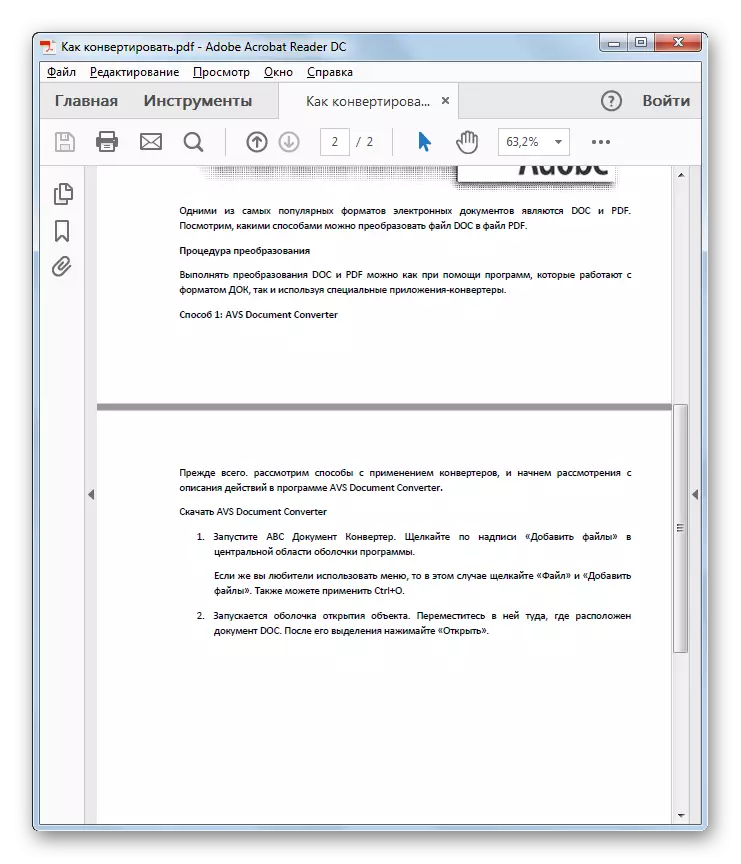
اسان اهو معلوم ڪري ڇڏيو ته توهان ڊفٽر پي ڊي ايف ۾ ڊف ۾ تبديل ڪري سگهو ٿا، جيئن مائڪروسافٽ پروگرام استعمال ڪندي ۽ مائڪروسافٽ ورڊ جي اندروني ڪارڪردگي استعمال ڪندي. ان کان علاوه، لفظ لاء خاص سپر اسپرچر آهن، جيڪي توهان کي صحيح تبليغين کي طئي ڪرڻ ۾ پونب. ان ڪري هن آرٽيڪل ۾ بيان ڪيل آپريشن کي انجام ڏيڻ لاء اوزار جو انتخاب ڪافي وڏو آهي.
